1. COM CREAR UN GRUP 2. COM CREAR UNA CATEGORIA 3. COM VEIEM ELS GRUPS I LES CATEGORIES A L'APP 4. LLISTATS AL BACK-OFFICE
REVO utilitza un sistema de tres nivells de configuració i organització (Grups, Categories i Productes). D'aquesta manera és com visualitzarem la nostra llista de productes al back-office i a l'aplicació:
Grup 1 --> Categoria 1 --> Producte 1
--> Producte 2
--> Producte 3
--> Etc.
--> Categoria 2 --> Producte 1
--> Producte 2
--> Producte 3
--> Etc.
--> Categoria 3 --> Producte 1
--> Producte 2
--> Producte 3
1. COM CREAR UN GRUP
Crear un grup amb REVO és molt senzill. Per fer-ho:
1. Accedim al back-office de Revo RETAIL.
2. Anem a Productes / PRODUCTES.
3. Prenem sobre +Nou. Allà ens apareixerà la següent pantalla que haurem d'omplir:
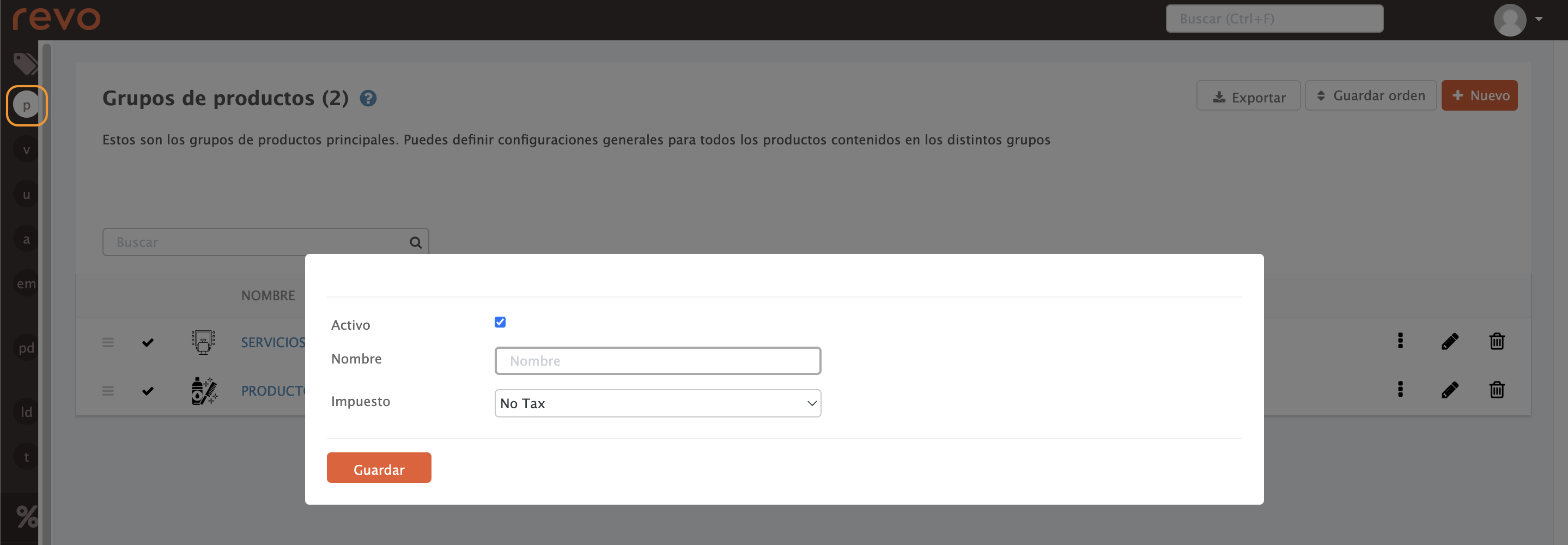
-
Actiu: Marcant aquesta opció, aquest grup serà visible a l'aplicació. Amb la casella desmarcada, aquest grup i cap de les seves categories i productes que el componen no seran visibles.
-
Nom: Introduïm el nom del grup.
-
Impost: Seleccionem el tipus d'impost.
4. Prenem Guardar per confirmar els canvis.
2. COM CREAR UNA CATEGORIA
Un cop creat el grup, es creen les categories.
1. Accedim al back-office de Revo RETAIL.
2. Anem a Productes / PRODUCTES.
3. Prenem sobre +Nou. Allà ens apareixerà la següent pantalla que haurem d'omplir:
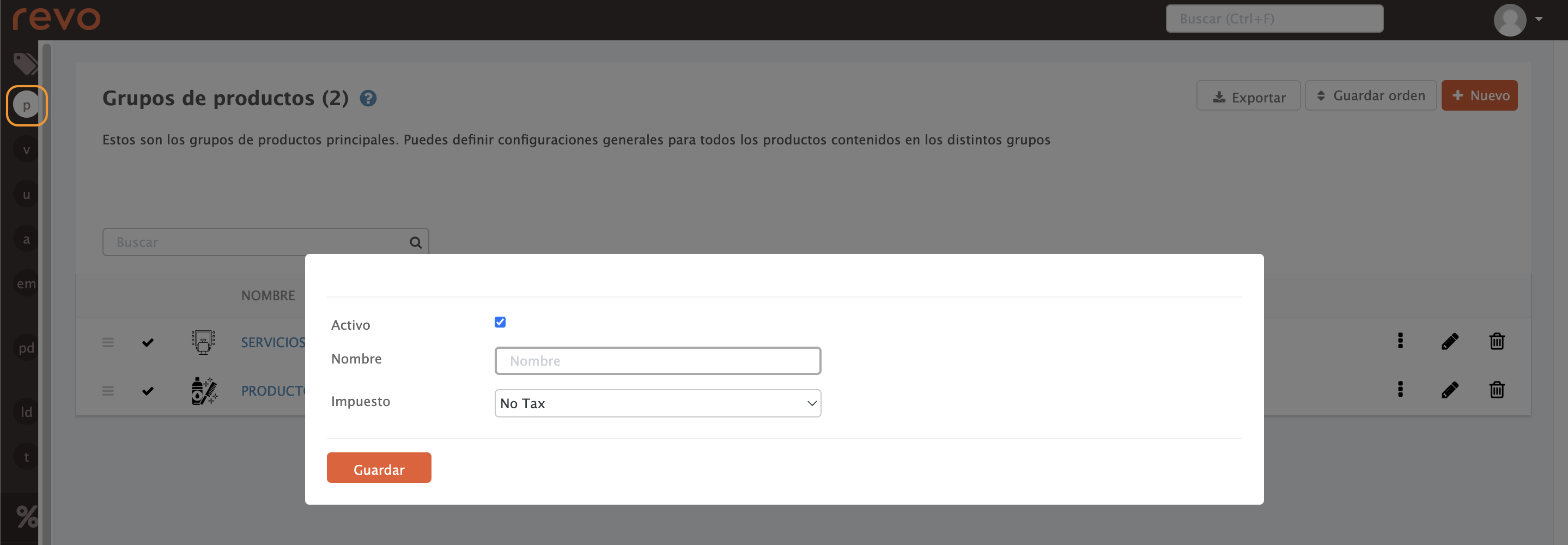
-
Actiu: Marcant aquesta opció, aquesta categoria serà visible a l'aplicació. Amb la casella desmarcada, aquesta categoria i cap dels seus productes que la componen no seran visibles.
-
Nom: Introduïm el nom de la categoria.
-
Impost: Seleccionem el tipus d'impost.
4. Prenem Guardar per confirmar els canvis.
3. COM VEIEM ELS GRUPS I LES CATEGORIES A L'APP
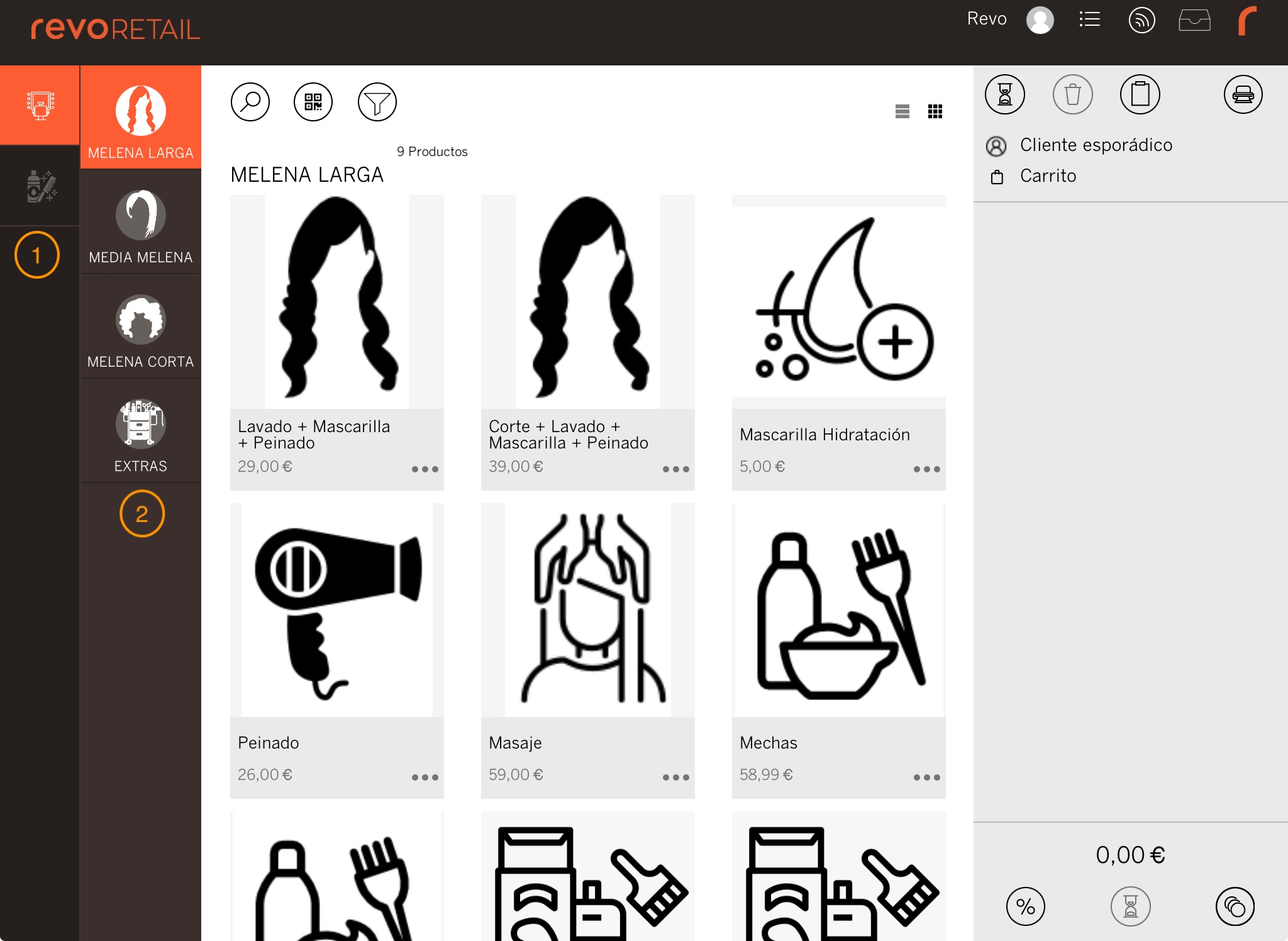
A l'aplicació de Revo RETAIL podrem trobar els grups a la part esquerra (1) seguit de les categories (2).
4. LLISTATS AL BACK-OFFICE
VENDA PER GRUPS
1. Accedim al back-office de Revo RETAIL.
2. Anem a Llistats / VENDA PER GRUPS.

3. Veurem la següent informació:
-
: Seleccionem les dates desitjades per visualitzar a l'informe.
-
Si cliquem a Mostrar els filtres, ens apareixerà el següent:
-
: Podrem filtrar per l'empleat.
-
: Podrem filtrar per l'empleat.
-
Grups: Ens mostra els diferents grups.
-
Quantitat: Ens mostra la quantitat del producte.
-
Mitjana: Ens mostra el valor mitjà de les vendes del grup.
-
Subtotal: Ens mostra el valor total sense impostos inclosos.
-
Total: Ens mostra el valor total amb impostos inclosos.
-
Marge: Ens mostra el percentatge del marge obtingut.
VENDA PER CATEGORIES
1. Accedim al back-office de Revo RETAIL.
2. Anem a Llistats / VENDA PER CATEGORIES.
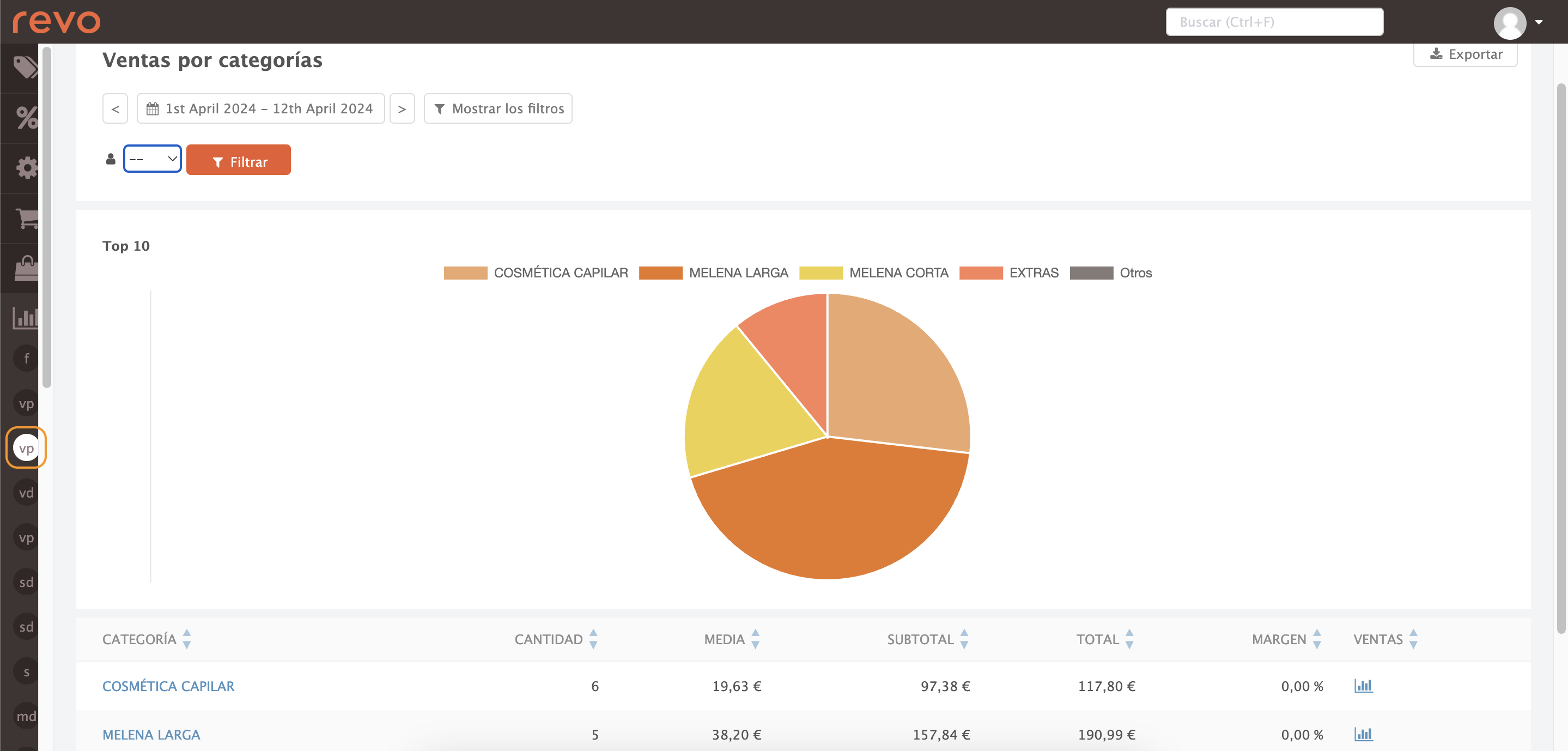
3. Veurem la següent informació:
-
: Seleccionem les dates desitjades per visualitzar a l'informe.
-
Si cliquem a Mostrar els filtres, ens apareixerà el següent:
-
: Podrem filtrar per l'empleat.
-
: Podrem filtrar per l'empleat.
-
Categoria: Ens mostra les diferents categories.
-
Quantitat: Ens mostra la quantitat del producte.
-
Mitjana: Ens mostra el valor mitjà de les vendes del grup.
-
Subtotal: Ens mostra el valor total sense impostos inclosos.
-
Total: Ens mostra el valor total amb impostos inclosos.
-
Marge: Ens mostra el percentatge del marge obtingut.
-
Vendes: Fent clic a ens detalla les vendes pels productes venuts en aquesta categoria.
VENDA PER PRODUCTES
1. Accedim al back-office de Revo RETAIL.
2. Anem a Llistats / VENDA PER PRODUCTES.
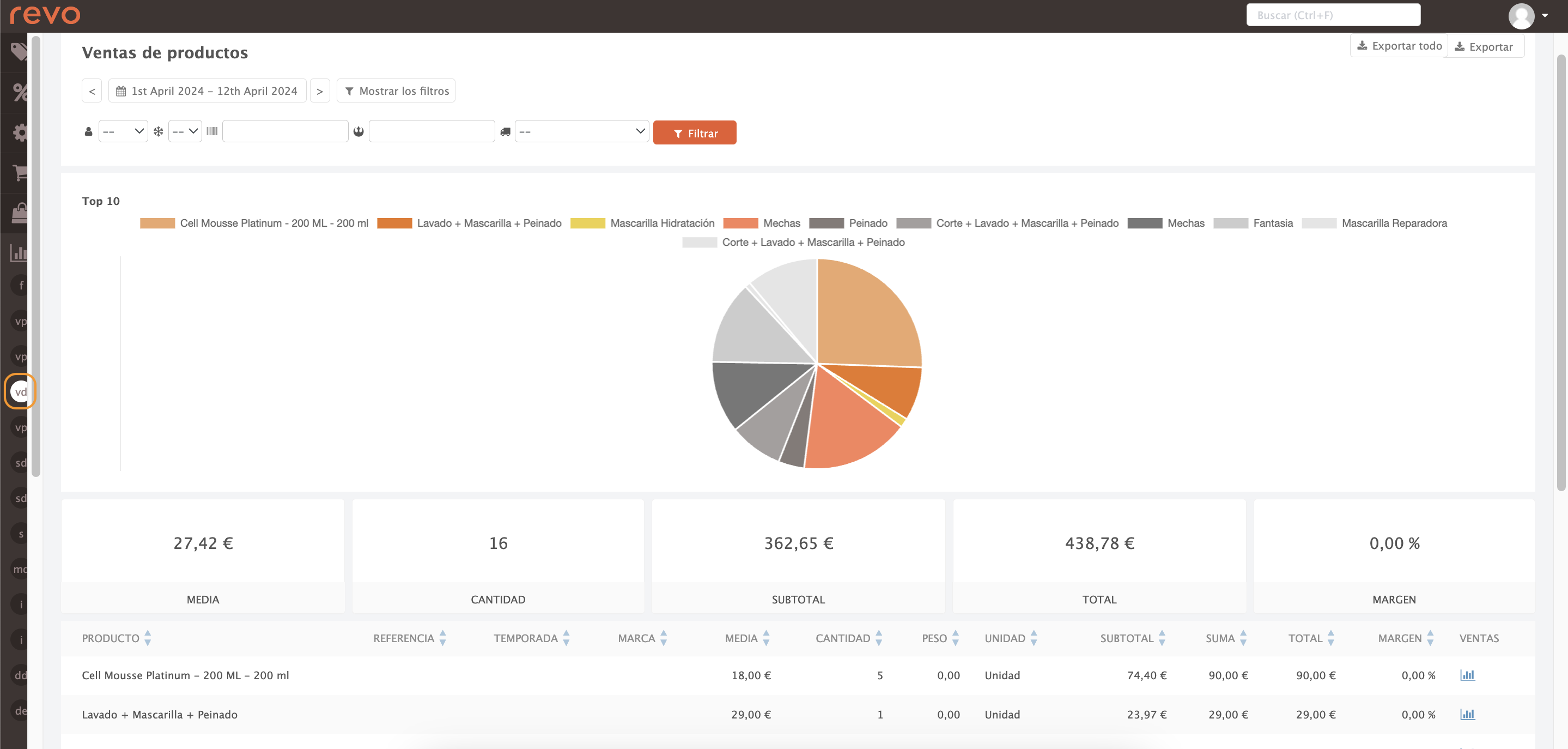
3. Veurem la següent informació:
-
: Seleccionem les dates desitjades per visualitzar a l'informe.
-
Si cliquem a Mostrar els filtres, ens apareixerà el següent:
- : Podrem filtrar per l'empleat.
- : Podrem filtrar per temporada.
- : Podrem filtrar per referència.
- Marca: Podrem filtrar per marca.
-
: Podrem filtrar per magatzem.
-
Producte: Ens mostra els diferents productes.
-
Referència: Ens mostra la referència del producte.
-
Temporada: Ens mostra la temporada del producte.
-
Marca: Ens mostra la marca del producte.
-
Mitjana: Ens mostra el valor mitjà de les vendes del grup.
-
Quantitat: Ens mostra la quantitat del producte.
-
Pes: Ens mostra el pes del producte venut.
-
Unitat: Ens mostra el tipus d'unitat del producte.
-
Subtotal: Ens mostra el valor total sense impostos inclosos.
-
Total: Ens mostra el valor total amb impostos inclosos.
-
Marge: Ens mostra el percentatge del marge obtingut.
-
Vendes: Fent clic a ens desglossa les vendes pels productes venuts en aquesta categoria.
